Kode CSS
#navbar-iframe {
height: 30px;
padding-bottom: 30px;
background: url(http://i964.photobucket.com/albums/ae124/gubhugreyot/navbar.gif) bottom right no-repeat;
background-position: 99.5% 30px;
position: absolute;
margin-top: -30px;
-o-transition: all 1.5s ease-in;
-moz-transition: all 1.5s ease-in;
-webkit-transition: all 1.5s ease-in;
}
#navbar-iframe:hover {
margin-top: 0px;
cursor: pointer;
}
Cara menggunakan Show Hide Navbar
- Login : Login to BloGGeR (Login ke BloGGeR).
- Masukkan/tuliskan "User Name" atau "Nama Pengguna". Sampeyan bisa juga menggunakan "Email Address".
- Tuliskan "Password" atau "Sandi".
- KLIK Login. Tunggu beberapa saat hingga sebuah window baru yang berupa halaman "dasboard" terlihat.
- Dasboard (Dasbor) : Beberapa link akan ditampilkan, pilih dan KLIK link "Design" atau "Rancangan" (sebelumnya dikenal sebagai "Tata Letak" atau "Layout". Tunggu kembali untuk beberapa saat.
- Design (Rancangan) : Bagian Design atau Rancangan yang akan terlihat adalah "Page Elements" atau "Elemen Laman". Halaman ini ditandai dengan terlihatnya beberapa kolom yang berisi box dan merupakan pola dasar desain blog sampeyan. (akan terlihat beberapa kotak (box) dengan garis terputus-putus). Lanjutkan dengan KLIK link "Edit HTML".
- Sampeyan akan melihat banyak kode HTML. Cari kode (tag) body yang letaknya di bagian atas template. Bentuknya kira-kira seperti yang terlihat di kode CSS. Jika sulit untuk mencarinya, silahkan buka tutorial tentang cara cepat mencari kode HTML yang terletak di Special Tutorials di sebelah kiri blog!.
- Copy kode CSS kemudian pastekan tepat di atas kode (tag) body.
- KLIK "SAVE Templates" atau "Simpan Template".
- Buka blog untuk melihat tampilan baru Navbar sampeyan.









































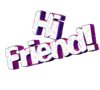
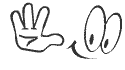


No comments:
Post a Comment